Win10编辑注册表提示“无法创建值,写入注册表时出错”怎么办
注册表编辑器电脑重要的组成部分之一,是一个庞大的数据库。近期一位用户说在Windows10系统编辑注册表后准备保存时却提示“无法创建值,写入注册表时出错”,为什么会出现这样情况?这主要是由于当前账号的权限导致的,想要解决也不难,接下去,跟随小编脚步一起看看具体解决方法。
具体方法如下:
1、首先用超级用户登录Windows10,在Windows10桌面,右键点击桌面左下角的开始按钮,在弹出菜单中选择“运行”菜单项。
2、在打开的运行窗口中,输入命令regedit,然后点击确定按钮。
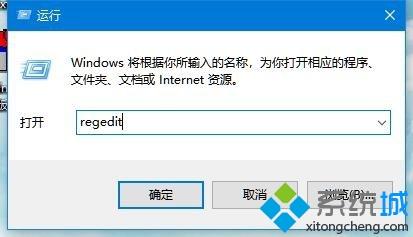
3、这时就会打开Windows10的注册表编辑器窗口,右键点击要编辑的注册表项,在弹出菜单中选择“权限”菜单项。
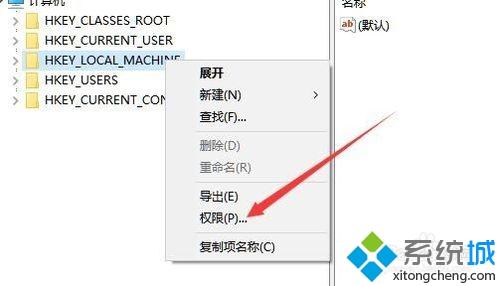
4、在打开的权限设置窗口中,点击“添加”按钮。
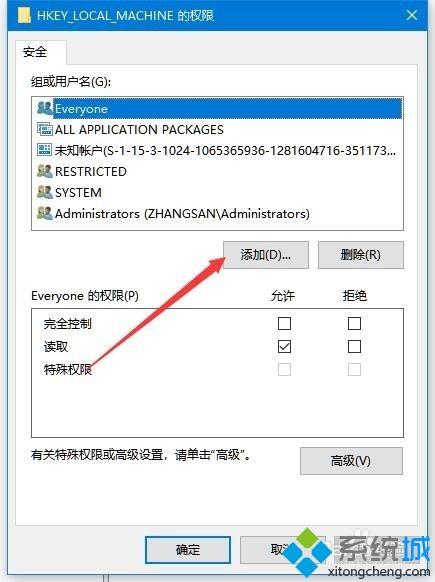
5、这时会弹出一个选择用户或组的窗口,在下面的窗口中输入当前账户的名称,然后点击“检查名称”按钮。
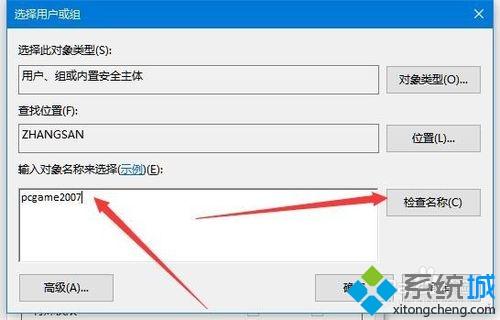
6、这时就会显示出账户名称的全称,点击右下角的“确定”按钮即可。
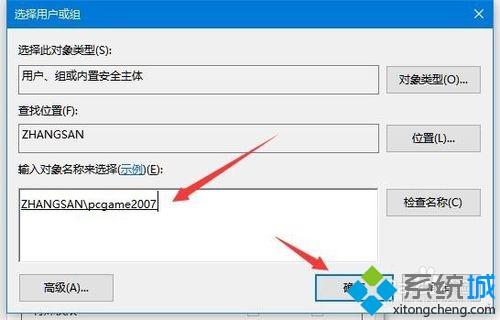
7、回到权限设置页面后,找到并点击刚刚添加的账号,然后勾选“完全控制”后面的允许复选框,最后点击确定按钮就可以了。
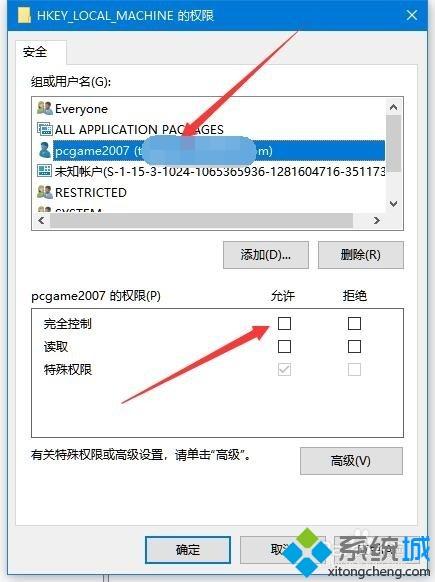
Win10编辑注册表提示“无法创建值,写入注册表时出错”的解决方法分享到这里了,注册表是一个十分万能的工具,不同类型的数据,大家在编辑过程中要稍微注意一下。
我告诉你msdn版权声明:以上内容作者已申请原创保护,未经允许不得转载,侵权必究!授权事宜、对本内容有异议或投诉,敬请联系网站管理员,我们将尽快回复您,谢谢合作!










